Das iPhone erreicht einen Höhepunkt der Popularität und wir können sagen, dass es die Smartphone-Industrie beherrscht. Mit seinen neuen, hochtechnologischen und attraktiven Telefonmodellen wechseln viele Android-Nutzer zum iPhone.
Nun, ein Wechsel zu oder ein neues iPhone reicht nicht aus, die größte Herausforderung besteht darin , Daten von Android auf das iPhone zu übertragen . Ich habe festgestellt, dass viele Benutzer Probleme mit der Datenübertragung hatten, insbesondere wenn sie versuchen, Kontakte von Android auf das iPhone 13/12/11 zu übertragen .
Wenn Sie auch auf das iPhone umsteigen und sich fragen, wie Sie Android-Kontakte auf das iPhone 13, 12 oder 11 kopieren können , hilft Ihnen diese Anleitung dabei. Lassen Sie uns also weitermachen und herausfinden, wie Sie Kontakte von Android-Handys auf iPhones verschieben können .
Wie übertrage ich Android-Kontakte auf das iPhone?
- Übertragen Sie Daten von Android auf das iPhone mit Software
- Verwenden Sie Move to iOS App
- Übertragen Sie Android-Kontakte auf das iPhone, indem Sie das Google-Konto synchronisieren
- Verschieben Sie Kontakte von Android auf das iPhone 13/12/11 mit der VCF-Datei
- SIM-Karte verwenden
- Verwenden von Social Media zum Übertragen von Kontakten von Android auf das iPhone 13, 12, 11
- Verwenden Sie AT&T Mobile Transfer
Lösung 1: Übertragen Sie Daten von Android auf das iPhone mithilfe von Software
Wenn Sie für eine manuelle Lösung nicht gehen wollen und suchen nach einer unkomplizierten und zuverlässigen Weg zur Übertragung Kontakte von Android auf iPhone 13/12/11 dann können Sie es mit Hilfe des tun Android Telefon Schalter Werkzeug.
Android Telefon Schalter ist ein professionelles Tool, das von Profis empfohlen wird, um Daten zwischen Smartphones mit verschiedenen Betriebssystemen wie Windows, iOS und Android zu kopieren, zu übertragen und zu wechseln .
Es ist das beste Tool, um Daten von Android auf das iPhone zu übertragen. Dieses Tool funktioniert mühelos auf über 6000+ Android-Telefonen und -Tablets. Es ermöglicht Android-Benutzern, Kontakte und andere Daten mit nur wenigen Klicks von Android auf das iPhone zu übertragen . Um zu erfahren, wie Sie dieses Tool verwenden, können Sie der Bedienungsanleitung folgen.
 btn_img
btn_img
Note: Es wird empfohlen, die Software nur auf Ihren Desktop oder Laptop herunterzuladen und zu verwenden. Es funktioniert nicht auf Mobiltelefonen.
Einige der besten Funktionen des Android Telefon Schalter Ferramentas:
- Mit diesem Tool können Benutzer verschiedene Arten von Dateien wie Bilder, Musik, Videos, Anrufprotokolle, Kalender, Sprachnotizen und Nachrichten von Android-Telefonen auf das iPhone übertragen.
- Das Tool kopiert Kontakte zusammen mit Firmennamen, E-Mail-Adressen, Berufsbezeichnungen usw.
- Android-Benutzer können Daten problemlos verschieben, ohne PC und Telefon verbinden zu müssen.
- Es überträgt Kontakte von Android auf das iPhone 13/12/11 mit Kabel mit nur einem einzigen Klick.
- Die Geschwindigkeit der Datenübertragung ist ziemlich beeindruckend.
- Beim Übertragen der Daten wird die Datenqualität nicht beeinträchtigt.
- Kompatibel mit Android 6.1 oder der neuesten Version und iOS 5.0 oder der neuesten Version.
Lösung 2: Verwenden Sie Move to iOS App
Wenn Sie versuchen, Daten mit der Drittanbieter-App von Android auf das iPhone zu übertragen , gibt es keine bessere Option als die Bewegung zu iOS App. Es ist eine der Apps von Apple, die im Google Play Store verfügbar sind.
Apple hat diese App entwickelt, um Android-Benutzern zu helfen, Daten von Android auf das iPhone zu übertragen, einschließlich der Kontakte. Es macht die Datenübertragung wirklich einfach und einfach.
Wenn Sie also nach Möglichkeiten suchen, Android-Kontakte auf das iPhone zu übertragen, hilft Ihnen diese Datenübertragungs-App bei der Bewältigung dieser Aufgabe. So können Sie mit dieser App Kontakte von Android auf das iPhone übertragen:
- Installieren Sie Bewegung zu iOS auf Ihrem Android-Telefon.

- Starten Sie die App, folgen Sie den Anweisungen und wählen Sie die Daten aus, die Sie übertragen möchten.
- Tippen Sie auf Weiter.
- Jetzt erstellt Ihr iPhone ein privates Wi-Fi-Netzwerk. Verbinden Sie als Nächstes das Telefon mit diesem privaten Netzwerk.
- Geben Sie dann den Sicherheitscode ein > warten Sie, bis der Vorgang abgeschlossen ist.
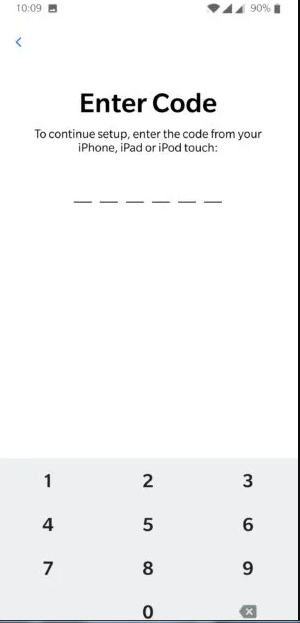
- Schließlich werden Ihre Android-Kontakte auf das iPhone übertragen. Das iPhone lädt auch alle kostenlosen Spiele und Apps herunter, die auf dem Android-Handy installiert sind.
Lösung 3: Übertragen Sie Android-Kontakte auf das iPhone, indem Sie das Google-Konto synchronisieren
Ich habe Android-Benutzern immer vorgeschlagen, die Synchronisierungsoption des Google-Kontos auf dem Telefon aktiviert zu lassen. Es speichert nicht nur Daten im Google Cloud-Speicher, sondern hilft auch dabei, Daten wiederherzustellen, Daten auf ein anderes Gerät zu übertragen und vieles mehr.
Auch wenn Apple nicht daran interessiert ist, Android-Gerätebenutzer zu unterstützen, denkt Google das Gegenteil. Abgesehen davon gibt es einige Google-Dienste und -Funktionen, die auch auf dem iPhone ziemlich gut funktionieren.
Diese Methode funktioniert jedoch nur, wenn Sie die Kontakte mit Ihrem Google-Konto synchronisiert haben. Wenn Ihre Kontakte also mit Ihrem Google-Konto synchronisiert sind, können Sie sie ganz einfach auf das iPhone übertragen, indem Sie sich einfach mit dem Google-Konto anmelden.
So übertragen Sie Kontakte von Android auf das iPhone 13/12/11mit dem Google-Konto:
- Schalten Sie das iPhone ein und gehen Sie zur App Einstellungen .
- Tippen Sie auf Passwörter & Konten .

- Tippen Sie anschließend auf die Option Konto hinzufügen.
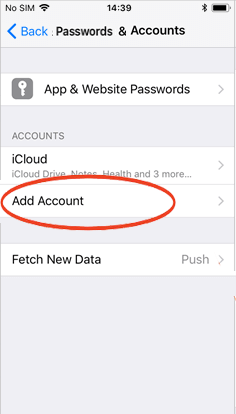
- Tippen Sie auf Google.
- Geben Sie die Gmail- Kontodetails ein.
- Stellen Sie sicher, dass die Option Kontakte aktiviert ist.

- Jetzt befinden sich alle Ihre Kontakte auf dem iPhone.
Lösung 4: Verschieben Sie Kontakte von Android auf das iPhone 13/12/11 mithilfe der VCF-Datei
Wenn Sie nicht mit dem Cloud-Speicher zu kämpfen haben möchten, gibt es andere Möglichkeiten, Kontakte von Android auf das iPhone 13, 12, 11 zu übertragen . Sie können dies manuell tun, indem Sie die VCF-Datei verwenden. Dazu müssen Sie die VCF-Datei für Kontakte erstellen und dann auf das iPhone übertragen.
Es ist eine sehr effektive und einfache Möglichkeit, Kontakte zu übertragen. Um zu erfahren, wie Sie dies tun können, führen Sie die folgenden Schritte aus:
- Öffnen Sie die Kontakte- App auf Ihrem Android-
- Tippen Sie auf die Menüschaltfläche (drei vertikale Punkte in der oberen rechten Ecke des Bildschirms).
- Wählen Sie die Exportoption .
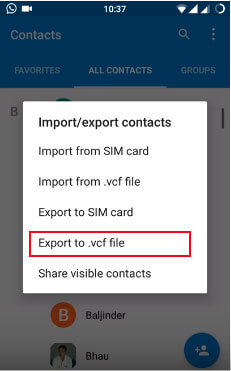
- Wählen Sie nun den Ort aus, an dem Sie die VCF-Datei Ihrer Kontakte speichern möchten .
- Tippen Sie auf die Schaltfläche Speichern .
- Übertragen Sie diese Datei als Nächstes auf Ihr iPhone.
- Öffne die Datei. Jetzt fordert das iPhone Sie auf , alle Kontakte zum Gerät hinzuzufügen .
- Befolgen Sie dann alle gegebenen Anweisungen.
- Schließlich sehen Sie, dass alle Android-Kontakte auf Ihr iPhone übertragen wurden.
Lösung 5: SIM-Karte verwenden
Eine andere Methode, um die Kontakte von Android auf iOS-Geräte zu übertragen, ist die Verwendung der SIM-Karte. Es ist auch eine der effektivsten und praktischen Möglichkeiten, Kontakte zu übertragen. Bei dieser Methode müssen Sie Ihr Google-Konto nicht synchronisieren und haben nichts mit Cloud-Speicher zu tun.
Bei dieser Option gibt es jedoch ein Problem, da die Google Contacts- App die Methode zum Exportieren der Kontakte auf die SIM- Karte nicht mehr unterstützt. Aber das Gute ist, dass es im Google Play Store so viele Apps gibt, mit denen Sie dies tun können.
Laden Sie also einfach die Kontakt-App eines Drittanbieters auf Ihr Android-Telefon herunter, mit der Sie die Kontakte auf die SIM-Karte kopieren können. Übertragen Sie nach der Installation der App die Kontakte auf die SIM-Karte, nehmen Sie die SIM-Karte Ihres Android-Telefons heraus und legen Sie sie auf das iPhone.
Schalten Sie das iPhone ein > gehen Sie zu den Einstellungen > tippen Sie auf die Kontakte > wählen Sie die Option SIM-Kontakte importieren. Jetzt beginnt der Übertragungsvorgang und alle Kontakte werden auf dem iPhone gespeichert.
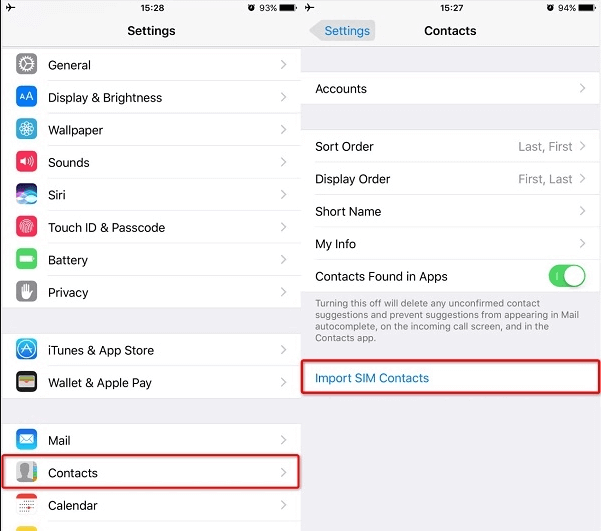
Lösung 6: Verwenden von Social Media zum Übertragen von Kontakten von Android auf das iPhone 13, 12, 11
Es gibt so viele Social-Media-Apps wie Facebook, Twitter usw., mit denen Sie Kontakte in der App speichern können, damit Sie diese Personen in sozialen Medien suchen können. Laden Sie einfach diese App herunter, um Kontakte von Android mit dem iPhone zu synchronisieren.
Dazu müssen Sie Folgendes tun:
- Öffnen Sie auf dem iPhone den App Store und installieren Sie Twitter oder Facebook.
- Gehen Sie zu den Configurações.
- Tippen Sie auf Twitter oder Facebook.
- Melden Sie sich mit Ihrer ID und Ihrem Passwort in der App an.
- Aktivieren Sie dann die
- Jetzt können Sie alle Kontakte auf Ihrem iPhone sehen.
Lösung 7: Verwenden Sie AT&T Mobile Transfer
Die letzte Methode zum Übertragen von Android-Kontakten auf das iPhone 13/12/11 ist die Verwendung von AT&T Mobile Transfer . Bei dieser Methode verwenden wir die AT&T Mobile Transfer App, um Kontakte von Android auf das iPhone 13/12/11 zu kopieren .
Diese App ist sowohl im Google Play Store als auch im App Store verfügbar. Außerdem benötigen Sie keinen Computer, um Kontakte auf das iPhone zu übertragen.
- Verbinden Sie Ihr Android-Telefon und Ihr iPhone über dasselbe Wi-Fi-Netzwerk.
- Starten Sie die AT&T Mobile Transfer-App auf Ihrem Android-Telefon.
- Wählen Sie auf dem Android-Telefon die Option Von diesem Telefon > wählen Sie die Option Zu diesem Telefon auf dem iPhone.
- Verwenden Sie das iPhone, um den QR-Code zu scannen, der auf Ihrem Android-Telefon angezeigt wird.
- Sobald die Telefone verbunden sind, befolgen Sie die Anweisungen auf dem Bildschirm, um Android-Kontakte auf das iPhone 13 oder 12 oder 11 zu übertragen.
Abschluss
Nachdem Sie dieses Handbuch gelesen und die angegebenen Methoden befolgt haben , müssen Sie in der Lage sein , Kontakte von Android auf das iPhone 13/12/11 zu verschieben .
Schließlich hoffe ich, dass Sie diesen Artikel hilfreich fanden. Falls beim Übertragen der Kontakte von Android auf das iPhone 11/12/13 ein Problem aufgetreten ist , können Sie uns gerne auf Facebook oder Twitter kontaktieren . Bleiben Sie auch mit uns in Verbindung, um weitere solcher Führer zu erhalten.
James Leak is a technology expert and lives in New York. Previously, he was working on Symbian OS and was trying to solve many issues related to it. From childhood, he was very much interested in technology field and loves to write blogs related to Android and other OS. So he maintained that and currently, James is working for de.androiddata-recovery.com where he contribute several articles about errors/issues or data loss situation related to Android. He keeps daily updates on news or rumors or what is happening in this new technology world. Apart from blogging, he loves to travel, play games and reading books.